Haier производит различную технику в том числе и телевизоры. Одним из главных критериев выбора нового телевизора стало наличие Smart TV.
Поэтому сегодня мы детально разберем как настроить интернет на Хайер Смарт ТВ и на какие важные моменты нужно обратить внимание при настройке оборудования. К интернету конечно можно подключить не только телевизор с функцией Smart TV, но и любой другой, только при этом придется использовать дополнительное оборудование в виде Смарт приставки.
Кабельное подключение
Считается что данный вид подключения самый надежный и стоит выбирать именно его. Хотя у него есть один большой минус. Как вы уже могли догадаться из названия нужно тянуть кабель от вашего роутера до самого телевизора. Но если у вас есть возможно протянуть интернетный кабель, лучше воспользуйтесь данным способом для наилучшего качества соединения.
Приступаем к подключению

- Первым делом конечно подключаем свой Smart TV к роутеру в свободное гнездо LAN с помощью интернет кабеля с разъемам rj-45.
- Другой конец кабеля подключаем к телевизору также в LAN гнездо.
- Следующим шагом переходи непосредственно к настройке ТВ, для этого нажимаем кнопку Меню.

- В меню установок ищем пункт Сеть, именно здесь находятся все параметры сети.

- Нажимаем на Конфигурации сети и ставим на Кабель. Телевизор проверит возможность подключения и сообщит об удачном подключении или о ошибке.
Беспроводное подключение
Данный способ подключения самый популярный. Ведь соединение осуществляется с помощью технологии Wi-Fi и самое главное никаких проводов проводить не надо, а это очень даже удобно. Все что вам нужно это доступная точка Wi-Fi и сам телевизор в нашем случае марки Haier с технологией Smart TV.
В качестве модема может выступать даже смартфон. Об этом читайте подробно.
Перед подключением, вам необходимо узнать имя и пароль от вашей сети. Если пароль и имя не менялись при настройки роутера, то они будут написаны на наклейке роутера.
Переходим к непосредственно к самой настройке Wi-Fi.
- Нажимаем на кнопку MENU на пульту дистанционного управления и переходим в раздел Сеть.

- В конфигурации сети выбираем тип подключения Wi-Fi.

- Далее необходимо перейти в пункт Конфигурации Wi-Fi.

- Вам будет предложено произвести автопоиск, нажимаем на ОК.
- Телевизор произведет сканирование всех доступных точек доступа.
- Должен появиться список всех доступных точек с мощностью сигнала.
- В списке находим имя свой точки вай фая и подключаемся к ней.

- Водим пароль (ключ доступа) использую электронную клавиатуру. Лучше поставить галочку на Видимый пароль, чтобы видеть что вы водите и не ошибиться. Пароль должен состоять из восьми знаков. Не забывайте соблюдать Капслок то есть заглавные и прописные буквы.
Телевизор сообщит вам об удачном сопряжении устройств и после этого вы сможете выйте в сеть использу
Настройка Smart TV

После удачного подключения к глобальной сети, вам необходимо разобраться со своим Смартом. Ведь подключиться к сети это только половина дела, ведь нужный вам контент, например фильмы не появятся просто так. Необходимы приложения которые упростят вам задачу поиска.
Конечно можно просто открыть браузер на ТВ и набрать в поисковике нужный вам контент и перейти на сайт. Но это очень не удобно и зачем это делать.,если можно все сделать проще.
Выбираем приложения

В телевизор уже будут загружены самые популярные приложения для вашего умного ТВ.
Для серфинга интерната используем Браузер, открыв его можно посетить любой информационный сайт.
Для того чтобы смотреть онлайн телеканалы, выбираем сервисы для просмотра IP-TV. Самые популярные это Forkplayer, OTT-Player, SS IPTV и другие. Они будут без проблем работать на вашем устройстве. Как настроить приложения смотрите в отдельных статьях на нашем сайте.
Также есть и стриминговые сервисы такие как Amazon Prime, Netflix, Disney+, но для их просмотра необходимо загрузка. Однако это доступно не во всех моделях телевизоров Хайер.
И конечно же Ютуб. На многих моделях есть отдельная кнопка на пульту, для выхода в приложение YouTube. Можно авторизоваться в своем аккаунте гугла и весь контент который был показан на других устройствах будет показан и на телевизоре.
Не забывайте чистить кэш память, для более качественной работы.
Помимо популярных приложений, есть еще много других в каждой модели список может отличаться. Но если у вас Haier на Android TV, то вы получите огромное количество доступных для скачиваний на Play Маркете.
Ошибки при подключение к интернету
Если у вас возникли проблемы, необходимо предпринять следующие действия.
- Проверьте работоспособность вашей сети интернет.
- На Роутере нажмите кнопку перезагрузить.
- Правильно ли вы ввели параметры.
- Отключите от сети телевизор и через несколько секунд воткните обратно вилку в розетку.
Если ваш Модем находиться очень далеко и имеет слабую мощность, то у вас могут возникнуть проблемы с постоянным зависанием и обрывом соединения. В таком случае рекомендуется выбрать кабельное подключение или поменять место установки маршрутизатора.
Соединение с локальной сетью Wi-Fi посредством роутера, имеющего доступ к глобальной сети, открывает умному устройству доступ к неисчерпаемой библиотеке преимуществ и функций. Сам по себе телевизор – это хоть и сложная, но всего лишь транслирующая и обрабатывающая внешнюю информацию машина. Даже для демонстрации книги необходимо подключение карты памяти к USB-порту, не говоря о мультимедиа.
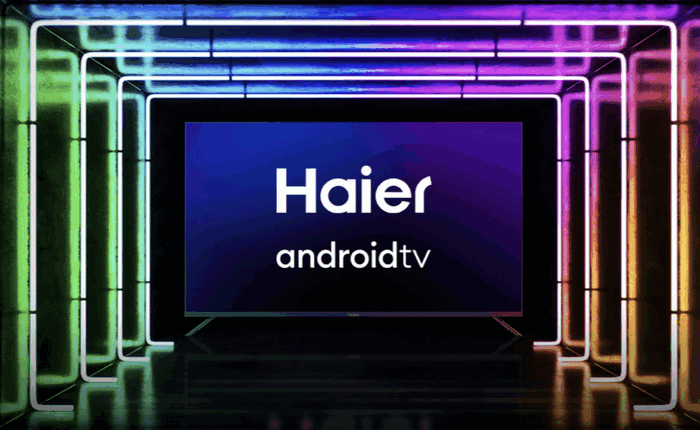
Содержание
- Зачем подключать телевизор Haier к сети чрез Вай Фай?
- Что важно при подключении телевизора Haier к Wi-Fi сети?
- Подключение телевизора Haier к Интернет через WiFi на этапе первичной настройки
- Альтернативный вариант подключения к сети Wi-Fi на телевизоре Haier
- Подключение телевизора Haier к локальной сети и Интернет без Вай Фай
Зачем подключать телевизор Haier к сети чрез Вай Фай?
Вот наиболее весомые причины, по которым обязательно стоит подключить телевизор Haier к сети WiFi.
- Взаимодействие с потоковыми сервисами, таким как Netflix, Amazon Prime Video, Hulu и YouTube, среди прочих. Открывается доступ к любимым телешоу, фильмам и другому контенту без необходимости в каком-либо дополнительном оборудовании.
- После подключения телевизора Haier к Интернету через Wi-Fi можно играть в игры, которые можно загружать из Google Play и других цифровых магазинов. Более того, становится возможной не только загрузка одиночных проектов, но и такой формат как онлайн-игры, когда можно общаться, проходить совместные миссии и сражаться с другими геймерами.
- Умная техника нуждается в регулярных обновлениях программного обеспечения для бесперебойной работы и обеспечения безопасности. Благодаря выходу в интернет посредством Wi-Fi устройство способно автоматически загружать и устанавливать важные обновления, не требуя какого-либо вмешательства со стороны пользователя.
- Просмотр интернет-контента во всем разнообразии посредством браузера на телевизоре бывает даже удобнее, чем на компьютере, планшете или смартфоне. Чаще всего пользователи узнают таким способом прогноз погоды, просматривают новости и посещают социальные сети.
И немаловажный бонус: подключив телевизор к Wi-Fi, вы можете избавиться от необходимости в каких-либо кабелях или проводах для доступа в Интернет или связи с устройствами в локальной домашней сети.
Что важно при подключении телевизора Haier к Wi-Fi сети?
Для подключения телевизора Haier к сети Wi-Fi стоит выбирать роутеры, обеспечивающие наилучшую производительность беспроводной сети.
Подходящее устройство для передачи видеосигнала должна обладать следующими характеристиками:
- поддерживать стандарт IEEE 802.11 не ниже ac, что особенно важно для телевизоров с разрешением матрицы от 2К и выше;
- располагать минимум двумя антеннами, одна из которых работает на прием сигнала от устройства, а другая на передачу данных из внешних сетей.
Это может быть интересно: Если не работает телевизор, нет сигнала — куда звонить?
Подключение телевизора Haier к Интернет через WiFi на этапе первичной настройки
После распаковки и установки телевизора подключите провод питания в розетку и выполните следующие действия.
- Установите батарейки или аккумуляторы в пульт дистанционного управления (далее ПДУ), сняв крышку батарейного отсека. Установите элементы питания типа 3а 1,5В согласно схеме.

- Создайте сопряжение ПДУ с телевизором.
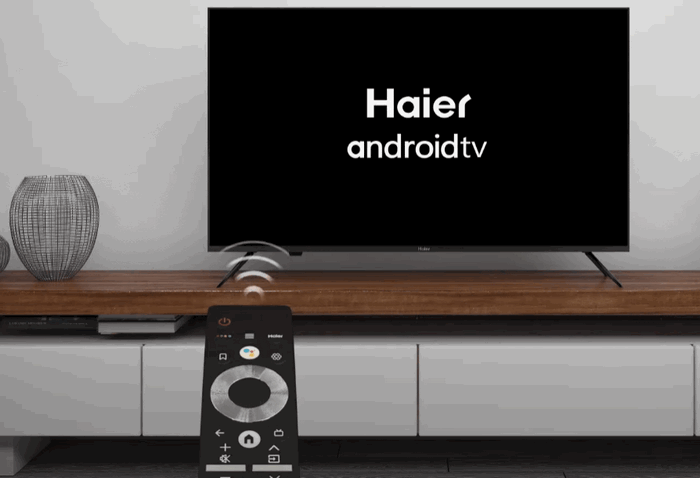
- Это позволит подключить голосовые функции и обеспечит оперативный отклик устройства для более комфортного управления техникой. Чтобы исключить помехи, удерживайте в ходе подключения ПДУ на расстоянии не более 55 см от телевизора Haier, зажимая кнопки как на изображении и дождитесь уведомления об успешном подключении.
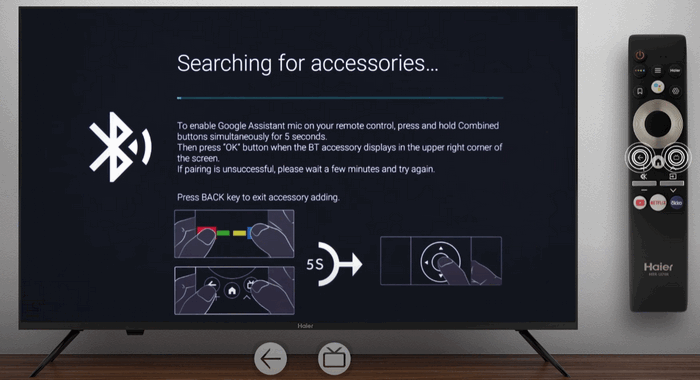
- Выберите язык системы, перемещаясь по списку языков с помощью центрального джойстика до нужного варианта. Подтвердите выбор кнопкой «ОК».
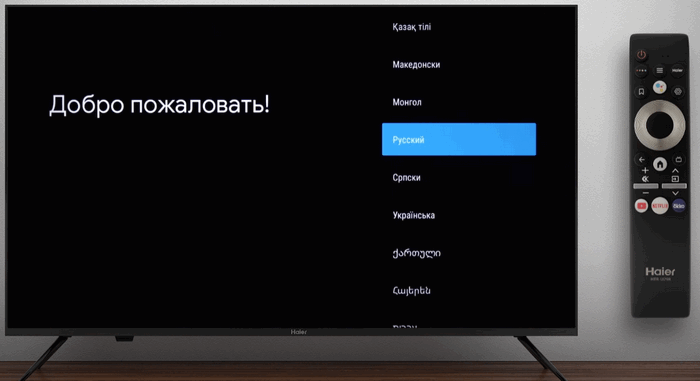
- Пропустите быструю настройку с помощью Android-телефона телевизора Haier, подсветив пункт «Пропустить» и нажав центральную кнопку ПДУ «ОК».
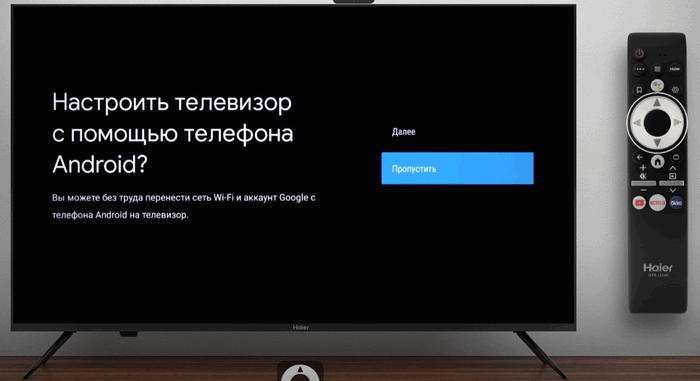
- Попав на страницу выбора сети Wi-Fi из списка доступных сетей выберите нужную и подтвердите решение все той же кнопкой «ОК».
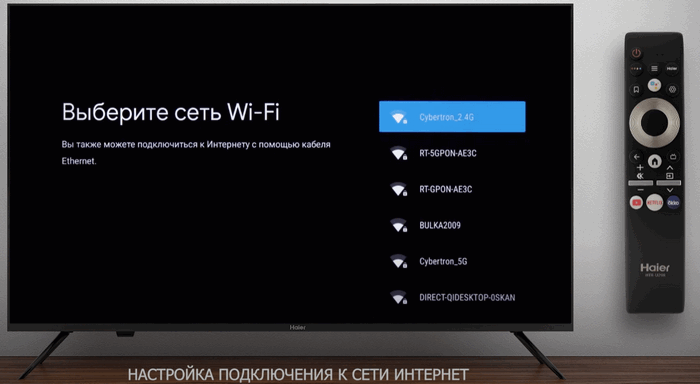
- Введите пароль, используя появившуюся экранную клавиатуру, перемещаясь и выбирая буквы с помощью джойстика ПДУ. Для подтверждения пароля выберите символ «Ввод» и нажмите «ОК» на ПДУ.
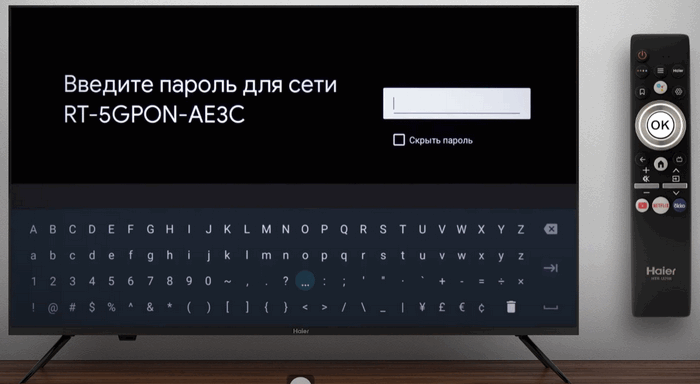
Возможно это вас заинтересует: Не работает голосовой поиск на телевизоре — что делать?
Альтернативный вариант подключения к сети Wi-Fi на телевизоре Haier
Если этот этап был пропущен во время предварительной настройки устройства, стоит выполнить следующие действия.
- Включите телевизор Haier и перейдите на главный экран.
- Перейдите к значку «Настройки» с помощью пульта дистанционного управления и, выбрав опцию, нажмите кнопку «ОК».
- В открывшемся главном меню выберите пункт «Сеть и Интернет».
- Перейдите в соответствующий раздел и в списке доступных Wi-Fi сетей подсветите нужную и далее команду «Подключиться».
- Если сеть Wi-Fi защищена паролем, введите пароль с помощью экранной клавиатуры.
- Как только вы введете пароль, выберите «Подключиться».
- Подождите, пока телевизор установит соединение с роутером, обмениваясь пакетами с новой Wi-Fi-сетью. Как только возникнет подключение, на экране телевизора Haier отобразиться уведомление, подтверждающее подключение.
Подключение телевизора Haier к локальной сети и Интернет без Вай Фай
Если у вас возникли проблемы, убедитесь, что ваш маршрутизатор Wi-Fi включен и находится в пределах досягаемости. Кроме того, дважды проверьте, что вы вводите правильный пароль Wi-Fi.

Не стоит забывать, что в распоряжении владельца всегда остается дополнительный способ подключения к локальной сети и интернету с помощью Ethernet. Достаточно приобрести соответствующей длинны кабель, обжать в магазине коннекторами RJ45 и соединить с помощью этой нехитрой линии подводящее гнездо телевизора с аналогичным разъемом роутера согласно схеме на картинке.

Вас может заинтересовать: This TV is not fully functional in this region — что делать?
Посмотрите видео о том, как устранять проблемы, возникающие с Wi-Fi подключением телевизоров с операционной системой Android:
Если никакие усилия не привели к успеху и телевизор так и не удалось подключить к Wi-Fi, наблюдаются сбои в работе беспроводной сети, обратитесь в авторизованный сервисный центр Haier. Производитель имеет филиалы в каждом крупном городе России и стран СНГ.
Опубликовано 06 марта 2023 Обновлено 06 марта 2023

Haier представляет собой востребованный китайский бренд, который занимается производством разной бытовой техники, включая телевизоры. При этом использование таких девайсов имеет определенные особенности. В частности, пользователей интересует, как можно подключить телевизор Haier к интернету через Wi-Fi. К тому же стоит уделить внимание настройкам устройства.
Стоит ли подключать ТВ к интернету
Телевизор Haier обязательно следует подключать к сети Wi-Fi. Это нужно делать по таким причинам:
- Взаимодействие с потоковыми ресурсами – Amazon Prime Video, Netflix, YouTube, Hulu и прочим сервисам. Благодаря этому пользователь может получить доступ к любимым фильмам, шоу и прочему контенту. При этом потребности в дополнительном оборудовании нет.
- Возможность использования игровых приложений. Их можно загружать из Play Market или других цифровых магазинов. Более того, можно не только загружать одиночные проекты, но и использовать онлайн-игры, в которых появляется возможность общаться, совместно проходить миссии и соперничать с другими пользователями.
- Автоматическая загрузка и установка важных обновлений. Благодаря выходу в сеть удается обеспечить стабильную работу и безопасность работы устройства. При этом никакое вмешательство со стороны пользователя не требуется.
- Просмотр интернет-контента при помощи браузера на ТВ. Зачастую это удобнее делать, чем при помощи смартфона, планшета или ПК. Пользователи часто применяют телевизор для просмотра новостей, изучения прогноза погоды и посещения соцсетей.

Подключение телевизора к Wi-Fi избавляет человека от необходимости применения кабелей или проводов для доступа к интернету или связи с девайсами в локальной домашней сети.
Какая сеть подойдет
Чтобы подключить телевизор Haier к сети Wi-Fi, рекомендуется отдавать предпочтение роутерам, которые обеспечивают максимальную продуктивность беспроводной сети. При этом девайс для передачи видеосигнала должен соответствовать таким характеристикам:
- Поддерживать стандарт IEEE 802.11 не меньше ac. Это особенно актуально при использовании ТВ с разрешением матрицы выше 2К.
- Иметь минимум 2 антенны. Одна из них должна принимать сигнал от устройства, а другая – передавать информацию из внешних сетей.

Способы подключения
Существует целый ряд вариантов подключения телевизора Haier к сети Wi-Fi.
При этом каждый из них отличается определенными особенностями.
При первичной настройке
После распаковки и установки ТВ требуется подсоединить провод питания к сети и совершить такую последовательность действий:
- Поставить аккумуляторы или батарейки в пульт дистанционного управления. При этом рекомендуется размещать элементы питания в соответствии со схемой.

- Создать сопряжение пульта с ТВ. Это поможет активировать голосовые опции и обеспечит оперативный отклик девайса. Это сделает управление устройством более комфортным. Чтобы избежать помех, при подключении пульта его требуется удерживать на расстоянии максимум 55 сантиметров от телевизора. При этом рекомендуется зажимать кнопки, как на изображении. Важно дождаться сообщения о том, что подключение выполнено успешно.

- Выбрать язык системы. При этом требуется перемещаться по перечню языков посредством центрального джойстика. Это нужно делать до требуемого варианта. Выбор рекомендуется подтвердить кнопкой «Ок».
- Пропустить быструю настройку при помощи Android-телефона. Для этого рекомендуется подсветить строку «Пропустить» и нажать центральную кнопку на пульте.

- После перехода на страницу выбора сети Wi-Fi выбрать нужный вариант и подтвердить его. Для этого требуется нажать все ту же кнопку «Ок».
- Ввести пароль. Для этого рекомендуется использовать появившуюся экранную клавиатуру. При этом нужно перемещаться и выбирать буквы при помощи джойстика на пульте. Чтобы подтвердить пароль, рекомендуется выбрать символ «Ввод» и нажать на кнопку «Ок», которая находится на пульте.

Через меню настроек
Если пропустить эту стадию при предварительной настройке девайса, рекомендуется совершить следующие действия:
- Включить ТВ и перейти на главный экран.

- Переместиться к значку «Настройки». Это требуется сделать при помощи пульта дистанционного управления. После выбора нужной опции рекомендуется нажать на кнопку «Ок».
- В открывшемся главном меню нажать на строку «Сеть и интернет».

- Переместиться в соответствующий раздел и выбрать из списка доступных сетей Wi-Fi нужный вариант.
- Кликнуть на команду «Подключиться».
- При защите сети Wi-Fi паролем ввести пароль. Это требуется сделать при помощи экранной клавиатуры.
- После введения пароля выбрать пункт «Подключиться».

- Дождаться, когда телевизор установит соединение с роутером. Это происходит вследствие обмена с новой сетью Wi-Fi. При появлении подключения на экране появится уведомление, которое подтверждает подключение.
Использование кабеля
При появлении проблем требуется удостовериться в том, что маршрутизатор включен и располагается в зоне досягаемости. К тому же требуется проверить правильность введения пароля Wi-Fi.
Важно учитывать, что в любом случае остается дополнительный вариант подключения к локальной сети и интернету посредством Ethernet. Для этого рекомендуется купить кабель нужной длины, обжать его при помощи коннекторов RJ45 и соединить подводящее гнездо ТВ с таким же разъемом роутера.

Если перечисленные действия оказались безуспешными, и подключить телевизор к Wi-Fi так и не удалось, рекомендуется обратиться в авторизованный сервисный центр бренда. Компания имеет филиалы во всех больших городах РФ. Также можно ознакомиться с инструкцией, которая представлена на официальном сайте производителя.
Подключение телевизора Haier к интернету через Wi-Fi считается несложной процедурой. Чтобы получить нужные результаты, можно воспользоваться разными методами. В любом случае требуется внимательно изучить инструкцию и четко следовать рекомендациям производителя.

Вам помогло? Поделитесь с друзьями – помогите и нам!
Содержание
- Как подключить телевизор Haier к интернету
- Кабельное подключение
- Беспроводное подключение
- Настройка Smart TV
- Выбираем приложения
- Ошибки при подключение к интернету
- Как настроить iptv на телевизоре haier через wifi
- Кабельное подключение
- Беспроводное подключение
- Настройка Smart TV
- Выбираем приложения
- Ошибки при подключение к интернету
- Подключение приставки IPTV
- Как подключить IPTV к телевизору через роутер
- С помощью LAN-кабеля
- Беспроводной способ
- D-LINK
- TP-LINK
- Net Gear
- ZyXEL
- Подключение и настройка IPTV в телевизорах различных моделей
- Смарт LG
- Smart Samsung
- Philips
- Подключение компьютера
- Как настроить и смотреть IPTV на устройствах Android (планшеты и смартфоны)
- Приобретение услуги от провайдера за дополнительную плату
- Настройка с помощью приложений
- IPTV Player
- Kodi Player
- Lazy Player
- Использование Proxy
- Обеспечение просмотра
- Процедура подключения и настройки
- Телевизор LG
- Телевизор Philips
- Телевизор Samsung
- Беспроводной тип подключения
- Первый метод
- Второй метод
Как подключить телевизор Haier к интернету
Haier производит различную технику в том числе и телевизоры. Одним из главных критериев выбора нового телевизора стало наличие Smart TV.
Поэтому сегодня мы детально разберем как настроить интернет на Хайер Смарт ТВ и на какие важные моменты нужно обратить внимание при настройке оборудования. К интернету конечно можно подключить не только телевизор с функцией Smart TV, но и любой другой, только при этом придется использовать дополнительное оборудование в виде Смарт приставки.
Кабельное подключение
Считается что данный вид подключения самый надежный и стоит выбирать именно его. Хотя у него есть один большой минус. Как вы уже могли догадаться из названия нужно тянуть кабель от вашего роутера до самого телевизора. Но если у вас есть возможно протянуть интернетный кабель, лучше воспользуйтесь данным способом для наилучшего качества соединения.
Приступаем к подключению
Беспроводное подключение
Данный способ подключения самый популярный. Ведь соединение осуществляется с помощью технологии Wi-Fi и самое главное никаких проводов проводить не надо, а это очень даже удобно. Все что вам нужно это доступная точка Wi-Fi и сам телевизор в нашем случае марки Haier с технологией Smart TV.
В качестве модема может выступать даже смартфон. Об этом читайте подробно.
Перед подключением, вам необходимо узнать имя и пароль от вашей сети. Если пароль и имя не менялись при настройки роутера, то они будут написаны на наклейке роутера.
Переходим к непосредственно к самой настройке Wi-Fi.
- Нажимаем на кнопку MENU на пульту дистанционного управления и переходим в раздел Сеть.

- В конфигурации сети выбираем тип подключения Wi-Fi.

- Далее необходимо перейти в пункт Конфигурации Wi-Fi.

- Вам будет предложено произвести автопоиск, нажимаем на ОК.
- Телевизор произведет сканирование всех доступных точек доступа.
- Должен появиться список всех доступных точек с мощностью сигнала.
- В списке находим имя свой точки вай фая и подключаемся к ней.

- Водим пароль (ключ доступа) использую электронную клавиатуру. Лучше поставить галочку на Видимый пароль, чтобы видеть что вы водите и не ошибиться. Пароль должен состоять из восьми знаков. Не забывайте соблюдать Капслок то есть заглавные и прописные буквы.
Телевизор сообщит вам об удачном сопряжении устройств и после этого вы сможете выйте в сеть использу
Настройка Smart TV

После удачного подключения к глобальной сети, вам необходимо разобраться со своим Смартом. Ведь подключиться к сети это только половина дела, ведь нужный вам контент, например фильмы не появятся просто так. Необходимы приложения которые упростят вам задачу поиска.
Конечно можно просто открыть браузер на ТВ и набрать в поисковике нужный вам контент и перейти на сайт. Но это очень не удобно и зачем это делать.,если можно все сделать проще.
Выбираем приложения

В телевизор уже будут загружены самые популярные приложения для вашего умного ТВ.
Для серфинга интерната используем Браузер, открыв его можно посетить любой информационный сайт.
Для того чтобы смотреть онлайн телеканалы, выбираем сервисы для просмотра IP-TV. Самые популярные это Forkplayer, OTT-Player, SS IPTV и другие. Они будут без проблем работать на вашем устройстве. Как настроить приложения смотрите в отдельных статьях на нашем сайте.
Также есть и стриминговые сервисы такие как Amazon Prime, Netflix, Disney+, но для их просмотра необходимо загрузка. Однако это доступно не во всех моделях телевизоров Хайер.
И конечно же Ютуб. На многих моделях есть отдельная кнопка на пульту, для выхода в приложение YouTube. Можно авторизоваться в своем аккаунте гугла и весь контент который был показан на других устройствах будет показан и на телевизоре.
Не забывайте чистить кэш память, для более качественной работы.
Помимо популярных приложений, есть еще много других в каждой модели список может отличаться. Но если у вас Haier на Android TV, то вы получите огромное количество доступных для скачиваний на Play Маркете.
Ошибки при подключение к интернету
Если у вас возникли проблемы, необходимо предпринять следующие действия.
- Проверьте работоспособность вашей сети интернет.
- На Роутере нажмите кнопку перезагрузить.
- Правильно ли вы ввели параметры.
- Отключите от сети телевизор и через несколько секунд воткните обратно вилку в розетку.
Если ваш Модем находиться очень далеко и имеет слабую мощность, то у вас могут возникнуть проблемы с постоянным зависанием и обрывом соединения. В таком случае рекомендуется выбрать кабельное подключение или поменять место установки маршрутизатора.
Источник
Как настроить iptv на телевизоре haier через wifi
Haier производит различную технику в том числе и телевизоры. Одним из главных критериев выбора нового телевизора стало наличие Smart TV.
Поэтому сегодня мы детально разберем как настроить интернет на Хайер Смарт ТВ и на какие важные моменты нужно обратить внимание при настройке оборудования. К интернету конечно можно подключить не только телевизор с функцией Smart TV, но и любой другой, только при этом придется использовать дополнительное оборудование в виде Смарт приставки.
Кабельное подключение
Считается что данный вид подключения самый надежный и стоит выбирать именно его. Хотя у него есть один большой минус. Как вы уже могли догадаться из названия нужно тянуть кабель от вашего роутера до самого телевизора. Но если у вас есть возможно протянуть интернетный кабель, лучше воспользуйтесь данным способом для наилучшего качества соединения.
Приступаем к подключению
- Первым делом конечно подключаем свой Smart TV к роутеру в свободное гнездо LAN с помощью интернет кабеля с разъемам rj-45.
- Другой конец кабеля подключаем к телевизору также в LAN гнездо.
- Следующим шагом переходи непосредственно к настройке ТВ, для этого нажимаем кнопку Меню.
- В меню установок ищем пункт Сеть, именно здесь находятся все параметры сети.
- Нажимаем на Конфигурации сети и ставим на Кабель. Телевизор проверит возможность подключения и сообщит об удачном подключении или о ошибке.
Беспроводное подключение
Данный способ подключения самый популярный. Ведь соединение осуществляется с помощью технологии Wi-Fi и самое главное никаких проводов проводить не надо, а это очень даже удобно. Все что вам нужно это доступная точка Wi-Fi и сам телевизор в нашем случае марки Haier с технологией Smart TV.
В качестве модема может выступать даже смартфон. Об этом читайте подробно.
Перед подключением, вам необходимо узнать имя и пароль от вашей сети. Если пароль и имя не менялись при настройки роутера, то они будут написаны на наклейке роутера.
Переходим к непосредственно к самой настройке Wi-Fi.
- Нажимаем на кнопку MENU на пульту дистанционного управления и переходим в раздел Сеть.

- В конфигурации сети выбираем тип подключения Wi-Fi.

- Далее необходимо перейти в пункт Конфигурации Wi-Fi.

- Вам будет предложено произвести автопоиск, нажимаем на ОК.
- Телевизор произведет сканирование всех доступных точек доступа.
- Должен появиться список всех доступных точек с мощностью сигнала.
- В списке находим имя свой точки вай фая и подключаемся к ней.

- Водим пароль (ключ доступа) использую электронную клавиатуру. Лучше поставить галочку на Видимый пароль, чтобы видеть что вы водите и не ошибиться. Пароль должен состоять из восьми знаков. Не забывайте соблюдать Капслок то есть заглавные и прописные буквы.
Телевизор сообщит вам об удачном сопряжении устройств и после этого вы сможете выйте в сеть использу
Настройка Smart TV

После удачного подключения к глобальной сети, вам необходимо разобраться со своим Смартом. Ведь подключиться к сети это только половина дела, ведь нужный вам контент, например фильмы не появятся просто так. Необходимы приложения которые упростят вам задачу поиска.
Конечно можно просто открыть браузер на ТВ и набрать в поисковике нужный вам контент и перейти на сайт. Но это очень не удобно и зачем это делать.,если можно все сделать проще.
Выбираем приложения

В телевизор уже будут загружены самые популярные приложения для вашего умного ТВ.
Для серфинга интерната используем Браузер, открыв его можно посетить любой информационный сайт.
Для того чтобы смотреть онлайн телеканалы, выбираем сервисы для просмотра IP-TV. Самые популярные это Forkplayer, OTT-Player, SS IPTV и другие. Они будут без проблем работать на вашем устройстве. Как настроить приложения смотрите в отдельных статьях на нашем сайте.
Также есть и стриминговые сервисы такие как Amazon Prime, Netflix, Disney+, но для их просмотра необходимо загрузка. Однако это доступно не во всех моделях телевизоров Хайер.
И конечно же Ютуб. На многих моделях есть отдельная кнопка на пульту, для выхода в приложение YouTube. Можно авторизоваться в своем аккаунте гугла и весь контент который был показан на других устройствах будет показан и на телевизоре.
Не забывайте чистить кэш память, для более качественной работы.
Помимо популярных приложений, есть еще много других в каждой модели список может отличаться. Но если у вас Haier на Android TV, то вы получите огромное количество доступных для скачиваний на Play Маркете.
Ошибки при подключение к интернету
Если у вас возникли проблемы, необходимо предпринять следующие действия.
- Проверьте работоспособность вашей сети интернет.
- На Роутере нажмите кнопку перезагрузить.
- Правильно ли вы ввели параметры.
- Отключите от сети телевизор и через несколько секунд воткните обратно вилку в розетку.
Если ваш Модем находиться очень далеко и имеет слабую мощность, то у вас могут возникнуть проблемы с постоянным зависанием и обрывом соединения. В таком случае рекомендуется выбрать кабельное подключение или поменять место установки маршрутизатора.
Компания HAIER выпустила новую линейку Смарт телевизоров, телевизоры Haier (Хайер) благодаря своей ценовой категории может позволить каждый, ведь стоимость Смарт телевизоров Haier гораздо дешевле популярных брендов.Телевизоры HAIER Смарт тв имеют встроенный тюнер DVB-T2 и DVB-С что позволяет просматривать цифровое телевидение и выходить в интернет.
Далее вы узнаете
- Как настроить цифровое телевидение на телевизоре haier (Хайер)
- Как подключить интернет на телевизоре haier (Хайер)
- Как настроить Смарт тв на телевизоре haier (Хайер)
Как настроить цифровые каналы на телевизоре Haier
Для того чтобы настроить цифровые каналы на телевизоре haier смарт тв и просматривать цифровое телевидение найдите на своем пульту кнопку MUNI и нажмите на нее

Далее найдите пункт Канал и нажмите ОК
Заходим в пункт DVB Антенна и выбираем Кабель или Антенна

Дальше выбираем Автонастройка или Ручной поиск.
В пункте Автонастройка выбираем параметры.

В Режим настройки выбираем DTV это цифровые каналы ATV это аналоговые каналы,если хотите и цифру и аналог то выбираем DTV и ATV
Дальше нужно выбрать страну оставляем Россия.
Оператора ставим Другие, не надо выбирать операторов из списка просто ставьте Другие и все.
Тип поиска выбираем Полный, если знаете частоты вашего оператора то ставьте сеть и водите параметры ниже.

Далее включаем Автопоиск и ждем когда настроятся цифровые каналы на вашем телевизоре haier (Хайер).
Как подключить интернет на телевизоре Haier
В телевизорах haier серии смарт тв есть возможность выхода в интернет через вай фай или через кабельное подключение.
Для того чтобы подключить и настроить интернет на вашем телевизоре haier выйдите в меню вашего телевизора.
В Меню выбираем пункт Сеть

Далее находим пункт Конфигурации сети или Все

Далее выбираем способ подключение Wi-Fi или кабель
Если выбираем вай фай то нажимаем Конфигурации Wi-Fi

Далее делаем вай фай автопоиск

и выбираем нужный Wi-Fi и водим пароль

Все ваш телевизор haier (Хайер) подключен к сети интернет и вы можете пользоваться всеми возможностями Смарт тв.
Как настроить Смарт тв на телевизоре Haier
После того как вы подключили и настроили интернет на своем телевизоре Haier (Хайер) то вам сразу же станут доступны все приложения Смарт тв.

Для того что бы посмотреть ютуб вам достаточно найти кнопку на вашем пульту, если кнопка ютуб отсутствует то нажмите на кнопку НОМЕ и выберите нужное вам приложение кроме ютуба там есть и браузер для прямого выхода в интернет на телевизоре.
Также на вашем пульте должна быть кнопка АРР нажав на нее вы выйдите в приложения которые загружены в ваш телевизор.
IPTV – современная технология телевещания, сочетающая доступ в интернет и цифровой сигнал. Служит для увеличения количества каналов и программ с возможностью их просмотра на телевизоре, компьютере, смартфоне. Варианты подключения и настройки IPTV отличаются в зависимости от типа устройства.
Подключение приставки IPTV
Приставка присоединяется к телевизору проводом в HDMI или AV выход.
Как подключить IPTV к телевизору через роутер
Для подсоединения IPTV к телевизору используется маршрутизатор. Скорость сети интернета должна быть более 10 Мбит/с.
С помощью LAN-кабеля
Подключение с помощью LAN-провода возможно, если интернет-провайдер применяет протоколы РРРоЕ или L2ТР.
Выполните следующие действия:
- Вставьте один конец LAN-кабеля в гнездо на маршрутизаторе.
- Второй конец вставьте в разъем на корпусе телевизора.

После подключения кабеля осуществите настройку:
Беспроводной способ
В телевизоре необходимо иметь модуль Wi-Fi. Его отсутствие заменяется USB-адаптером.

Конкретные настройки зависят от модели маршрутизатора
D-LINK

TP-LINK

В новом веб-интерфейсе это будет выглядеть так:


Net Gear
Выполните такие действия:

ZyXEL

Подключение и настройка IPTV в телевизорах различных моделей
Наличие функции SMART в телевизоре позволяет смотреть телепрограммы IPTV через интернет.
Смарт LG
Для подсоединения IPTV в телевизорах Смарт ЛЖ производится настройка одним из 2 способов.
Первый способ. Алгоритм действий:
Второй способ. Выполните такие действия:
Smart Samsung
Philips
Для подсоединения IPTV используется виджет Fork Smart. Алгоритм действий:
Как подключить и настроить IPTV на телевизоре, приставке, телефоне, планшете с Android в 2020:
Подключение компьютера
Для воспроизведения плейлиста необходимо:
Существует универсальное приложение VLC Media Player. Добавляя плейлист:
Еще один вариант — приложение SPB TV Россия. Приобрети его можно в Microsoft Store — магазине Windows.
Как настроить и смотреть IPTV на устройствах Android (планшеты и смартфоны)
Установив приложение IPTV Player, вы сможете смотреть IPTV на устройствах Android (планшет, смартфон).
Приобретение услуги от провайдера за дополнительную плату
Настройка с помощью приложений
Для просмотра IPTV используйте проверенные приложения. Скачайте и установите приложение, самостоятельно найдите плейлисты. Алгоритм действий по установке аналогичен первому способу.
IPTV Player
В видео показана настройка приложения:
Kodi Player
Для комфортного просмотра IPTV необходима установка плагинов:
В видео показана настройка и установка приложения:
Lazy Player
Для добавления плейлиста используется загрузка файла или вставка URL–адреса.
Настройка приложения в видео:
Использование Proxy
При трансляции IPTV обнаруживаются неполадки — плохое качество изображения, звука. Чтобы избежать подобных проблем, настройте UDP-прокси в компьютере или маршрутизаторе. При активации функции в маршрутизаторе просматривайте телепередачи в планшете, смартфоне и других устройствах.
Интерактивное телевидение IPTV — это современный дизайн и широкий спектр возможностей. С использованием любых устройств воспроизведения мультимедийного контента просмотр телевидения переходит на новый уровень удобства и комфорта.
Телезрители, которые приобрели Smart-TV, часто не догадываются о возможности подключения бесплатных IPTV-каналов. Информация о пользовании таким контентом специально замалчивается провайдером с целью пользования кабельным телевидением или платными ресурсами. В статье разберем – что такое IPTV вещание и как смотреть на телевизоре подобные каналы. Также коснемся вопроса настроек интерактивного телевидения для популярных марок телевизионных приемников. И дополнительно рассмотрим процедуру получения трансляций через беспроводное подключение интернета.
Обеспечение просмотра
- Владельцу не требуется приобретать ТВ-тюнер.
- Не нужно тратить семейные деньги на покупку спутниковой тарелки и платить абонентскую плату за использование каналов.
- В данной технологии предусмотрена возможность остановки трансляции на выбранный отрезок времени.
- Комплекс дополнительных функций при трансляциях IPTV-каналов наверняка порадует телезрителя.
Для обеспечения полноценного просмотра IPTV-каналов, пользователь должен иметь доступ в интернет (желательно с высокой скоростью) телевизор или компьютер и оплаченную услугу от провайдера.
- Владелец телевизора может использовать специальную приставку, подключенную к телевизору.
- В роли приставки может быть использован проигрыватель или плеер с определенными наборами функций, позволяющими транслировать IPTV-каналы.
- С помощью беспроводного соединения удастся подсоединить инновационное вещание.
- Для каждой модели телевизора существует программное приложение, обеспечивающее качественный показ интерактивных каналов.
- Трансляция производится с помощью интернет – браузера.
- Первый. Владелец телевизора покупает приставку у своего провайдера. В принципе, ее можно купить и самостоятельно.
- Второй. Путем установки популярного приложения IPTV Player на свой Смарт ТВ.
Каждый из предложенных вариантов характеризуется набором достоинств и недостатков.
Процедура подключения и настройки
Как грамотно подключить интерактивное ТВ?
- Пользователь обеспечивает качественное подсоединение интернета через маршрутизатор или по кабелю.
- Рядом должен находиться компьютер или ноутбук для проведения подключения.
- Необходимо знание основ пользования магазином приложений.
- На последнем этапе потребуется плейлист с перечнем каналов.
Перечисляем последовательные шаги по установке программы и настройке телевизора.
- Установка программного обеспечения происходит после проверки надежности интернет-соединения.
- С помощью пульта заходим в центральное меню и отыскиваем приложения.
- Каждый Смарт ТВ обладает собственным магазином приложений. Через него загружаем программу SS IPTV.
- Теперь настроечный и процесс осуществляем через значок шестеренки.
- В настройках необходимо вручную прописать адрес плейлистов. Их можно отыскать на ресурсах провайдеров.
- Синхронизируем процесс с компьютером или ноутбуком. Управление плейлистами происходит через гаджет.
- После добавления плейлистов тестируем просмотр каналов.
- Наслаждаемся бесплатным просмотром.
Телевизор LG
Для того чтобы без приставки на телевизоре LG подключить интерактивное ТВ, требуется поэтапно совершить предлагаемые действия.
К модели LG подключить IPTV-каналы можно двумя способами:
Согласно первому методу обязательно наличие интернет соединения.
- С помощью пульта заходим в центральное меню и отыскиваем магазин приложений. Нам потребуется LG Smart World.
- Обязателен процесс авторизации или создания учетной записи.
- Через поиск ищем программу IPTV.
- После обнаружения производим установку, пользуясь всплывающими подсказками.
- Заканчиваем процедуру нажатием клавиши «Запустить».
- Используя браузер компьютера, открываем LG Smart World.
- Загружаем архив нужного ПО.
- Распаковываем и сохраняем на флешнакопителе.
- Флешку предварительно отформатировать.
- Подключаем флешку к смарт тв.
- На телевизоре (с помощью пульта) заходим в центральное меню и открываем «Мои приложения».
- Кликая по изображению флешки, выбираем источник установки программы.
- Нажимая на иконку SS IPTV, производим инсталляцию программы в автоматическом режиме.
- Сохраняем изменения и переходим к просмотру.
Телевизор Philips

Чтобы настроить IPTV на телевизионном приемнике Philips, необходимо воспользоваться виджетом ForkSmart.
- Взяв в руки пульт, заходим в настройки.
- Активируем просмотр параметров.
- Появившуюся информацию записать.
- Вернувшись в центральное меню, выбираем вкладку «Параметры сети».
- Производим настройку IP–адреса.
- Вернувшись, запускаем настроечный процесс статического IP – адреса.
- Требуемые параметры вводим на основании сделанных записей.
- Перезагружаем телевизор по окончании процесса.
- Вызываем функцию Smart на дистанционном пульте.
- Начинаем работу виджета «Мегого». Он запускает Foorksmart.
- Следствием станет запуск Fork Player.
- С его помощью и просматривается интерактивное телевидение.
Телевизор Samsung

На всех моделях телевизоров Самсунг существует функция SS-IPTV.
- Находим раздел функций в главном меню, используя пульт.
- Открываем учетную запись Samsung.
- Вводим данные аккаунта или создаем учетную запись.
- Если у вас телевизор «Е» серии, в появившемся поле прописываем 6 любых цифр.
- Модели типа «H» и «F» не требуют заполнения поля.
- Закончив регистрационный процесс, возвращаемся в функции и открываем Smart Hub.
- Активируем дополнительные приложения.
- Открывает параметры и находим опцию «IP Setting».
- В новом окне прописываем 91.122.100.196.
- В разделе параметров синхронизируем приложения.
- Теперь в дополнительных приложениях обнаружится символ SS-IPTV.
- Запускаем программу и через сайт поставщика услуг загружаем плейлист. Можно воспользоваться собственными плейлистами.
- Готово.
Беспроводной тип подключения
Если осуществлять просмотр IPTV – вещания через роутер, необходима его грамотная настройка. Чаще всего настраивать роутер не требуется. Технология поддерживается в автоматическом режиме. С другой стороны нередкой проблемой является вынужденная настройка роутера. Проблема в том, что универсальной инструкции по настройке IPTV на роутере не существует. Все зависит от модели прибора.
Проанализируем два главных способа настройки маршрутизатора.
Первый метод
активация IGMP Proxy. Доступно на некоторых моделях.
- Действуем через панель управления устройством. Как это сделать написано в инструкции к устройству.
- В настройках по проводному соединению ищем функцию IGMP.
- Активируем, устанавливая галочку.
- Сохраняем новые позиции и перезагружаем устройство.

Второй метод
маршрутизатор переводится в режимную ситуацию ACCESS POINT. Доступно на всех устройствах.
- Отключаем DHCP на роутере.
- Роутер ставим в режим с точкой доступа ACCESS POINT.
- Основной провод переставляется в порт LAN.
- Подключаем услугу через провайдера, совершая звонок в техническую поддержку.
Форумы и социальные сети полны рекомендаций с пожеланиями не использовать такой метод просмотра интерактивного телевидения, так как соединение не отличается надежностью. Это приводит к искажению изображения или звука. К тому же прерванный контакт помешает досмотреть фильм, прервав показ на самом интересном месте.
Источник
Как скачать Google на телевизор Haier? Если вы купили телевизор Haier в прошлом году или раньше, откройте магазин Google Play и введите в поиске Haier evo. Затем выберите нужное приложение, нажмите «Установить», потом — «Открыть».
- Для скачивания Google на телевизор Haier необходимо открыть магазин Google Play и ввести в поиске Haier evo, затем выбрать нужное приложение и установить его.
- Чтобы зайти в браузер на телевизоре, нужно нажать кнопку HOME или MENU, выбрать Приложения или Applications, затем выбрать Интернет-браузер и нажать кнопку.
- Для включения интернета на телевизоре Haier нужно найти пункты меню, приводящие к «Wi-Fi Direct», найти телевизор Haier в списке доступных устройств и нажать на него.
- Чтобы открыть браузер на Яндекс ТВ, нужно убедиться, что установлена последняя версия системы, затем нажать на Приложения на домашнем экране телевизора, выбрать Яндекс Браузер и нажать Установить.
- Операционная система на телевизоре Haier — Android.
- Для запуска Google на телевизоре необходимо открыть приложение Google TV на телефоне или планшете, выбрать нужный контент и нажать «Смотреть на телевизоре».
- Лучшие браузеры для телевизоров и приставок с Android TV или Android — Puffin TV, TV Bro, TV Internet Browser, Open Browser и Google Chrome.
- Чтобы установить браузер на телевизор, нужно перейти на сайт play.google.com, найти Chrome с помощью поиска, нажать «Установить» на странице приложения и выбрать устройство Android TV.
- Чтобы установить Chrome, нужно открыть страницу Google Chrome на телефоне или планшете Android, нажать Скачать Chrome, нажать ОК и перейти на главный экран или в раздел «Все приложения».
- Как зайти в браузер на телевизоре
- Как включить интернет на телевизоре Haier
- Как открыть браузер на Яндекс ТВ
- Какая операционная система на телевизоре Haier
- Как запустить Гугл на телевизоре
- Как называется браузер в телевизоре
- Как установить браузер на телевизор
- Как установить браузер
- Как пользоваться гугл хром каст
- Как подключить телефон к телевизору хайер
- Как работает гугл хром каст
- Какой браузер для Яндекс ТВ
- Как установить Кинопоиск на телевизор Haier
- Можно ли на Яндекс ТВ устанавливать приложения
- Где найти гугл в телевизоре
- Как установить гугл в телевизоре
- Как найти Гугл Плей на смарт ТВ
- Как скачать Яндекс браузер на телевизор
- Что такое ТВ браузер
- Как смотреть фильмы из интернета на смарт ТВ
- Как подключить андроид к телевизору Haier
- Как установить Google Play на смарт ТВ
Как зайти в браузер на телевизоре
Введите URL, используя пульт дистанционного управления, как показано на экране телевизора.Доступ к интернет-браузеру:
- Нажмите кнопку HOME или MENU.
- Выберите Приложения (Apps) или Приложения (Applications).
- Выберите Интернет-браузер (Internet Browser).
- Нажмите кнопку.
Как включить интернет на телевизоре Haier
В зависимости от модели смартфона и версии Android, пункты меню приводящие к «Wi-Fi Direct» могут немного отличаться. В списке доступных устройств вы увидите название вашего телевизора Haier. Нажмите на него и через несколько секунд начнётся трансляция экрана телефона на телевизор Haier.
Как открыть браузер на Яндекс ТВ
Яндекс Браузер для телевизоров умеет искать фильмы, видео и информацию в интернете, в том числе по запросам голосом.Искать в браузере:
- Убедитесь, что у вас последняя версия системы.
- На домашнем экране телевизора нажмите Приложения.
- Выберите Яндекс Браузер.
- Нажмите Установить.
Какая операционная система на телевизоре Haier
Android.
Телевизоры Haier операционная система: android.
Как запустить Гугл на телевизоре
Откройте приложение Google TV на телефоне или планшете. Внизу нажмите на значок. Выберите нужный контент. Нажмите Смотреть на телевизоре.С помощью приложения Google TV вы можете выполнять следующие действия с видео на телевизоре:
- приостанавливать воспроизведение;
- перематывать назад;
- перематывать вперед.
Как называется браузер в телевизоре
Есть 5 лучших браузера для телевизоров и приставок с Android TV или Android: Puffin TV, TV Bro, TV Internet Browser, Open Browser и Google Chrome. Все они могут загрузить видео с интернета, может с некоторыми оговорками, но реально работают.
Как установить браузер на телевизор
По умолчанию на Android TV нет Chrome, и если вы посетите Google Play, то найти его там не сможете. Поэтому придется идти обходными путями.Для этого сделайте следующее:
- Перейдите на сайт play.google.com;
- Найдите с помощью поиска Chrome;
- Нажмите «Установить» на странице приложения и выберите устройство Android TV.
Как установить браузер
Как установить Chrome:
- Откройте страницу Google Chrome на телефоне или планшете Android.
- Нажмите Скачать Chrome.
- Нажмите ОК.
- Перейдите на главный экран или в раздел «Все приложения». Чтобы открыть Chrome, нажмите на значок.
Как пользоваться гугл хром каст
Как настроить Chromecast или Chromecast Ультра:
- Подключите устройство Chromecast к источнику питания.
- Установите приложение Google Home на устройстве Android.
- Откройте приложение Google Home.
- Следуйте инструкциям на экране. Если инструкции не появились, выполните следующие действия:
- Все готово.
Как подключить телефон к телевизору хайер
Что нужно сделать:
- На телефоне откройте настройки и выберите там параметры беспроводного подключения.
- Активируйте WI-FI Direct.
- Откройте настройки ТВ, пункт «Сеть» и тоже включите Direct.
- Найдите в списке название вашего смартфона.
- На мобильный поступит запрос — подтвердите соединение.
Как работает гугл хром каст
Как работает технология Chromecast
Контент передается по протоколу DIAL (Discovery and Launch), который буквально обнаруживает и запускает приложения, находящиеся в одной подсети, даже если они находятся на разных устройствах. Сами устройства заранее нужно подключить к одному Wi-Fi-роутеру.
Какой браузер для Яндекс ТВ
Яндекс Браузер для ТВ — стандартное приложение на телевизорах с Яндекс ТВ.
Как установить Кинопоиск на телевизор Haier
- Зайдите в меню приложений вашего Смарт ТВ
- Выберите в линейке приложений Кинопоиск
- Запустите его и следуйте инструкции
Можно ли на Яндекс ТВ устанавливать приложения
На телевизоре можно запускать сторонние приложения, например: медиаплееры, онлайн-кинотеатры, собственные приложения телеканалов и игры. Некоторые приложения предустановлены, другие можно установить через магазин приложений или с помощью APK-файла. Приложения, затем выберите нужное приложение.
Где найти гугл в телевизоре
Нажмите кнопку HOME на пульте дистанционного управления телевизора. Перейдите в раздел Настройки. Выберите Добавить учетную запись в категории Личные данные или Учетные записи. После отображения на экране окна с выбором типа аккаунта выберите Google.
Как установить гугл в телевизоре
Как установить приложение Google TV:
- Откройте приложение Google Play. на телефоне или планшете Android.
- Найдите приложение «Google Play Фильмы» или Google TV.
- Нажмите Обновить или Установить.
Как найти Гугл Плей на смарт ТВ
Запуск приложения
После завершения установки приложение можно найти в главном меню в разделе Приложения или [Лучшие приложения и игры] (Top Apps & Games). Для запуска приложения выделите его значок и нажмите кнопку OK на пульте дистанционного управления.
Как скачать Яндекс браузер на телевизор
Чтобы установить приложение:
- Нажмите на пульте кнопку Smart Hub или Домой — откроется сервис Smart Hub.
- В поисковой строке введите [Яндекс] и нажмите на пульте кнопку ОК или.
- Установите приложение — иконка приложения появится в меню Smart Hub.
Что такое ТВ браузер
Браузер для андроид ТВ — удобный и полезный инструмент в телевизорах новых поколений. Система Андроид ТВ используется во многих популярных моделях, её открытость и гибкость расширяет функциональность телевизора. Приставки на базе Android не поставляются с предустановленными браузерами.
Как смотреть фильмы из интернета на смарт ТВ
Что можно смотреть по Smart TV бесплатно?:
- Через фирменные приложения кинотеатров, вроде ivi или megogo. Плюс способа — все абсолютно легально и законно.
- При помощи IPTV. Цифровые телеканалы порой предлагают интересный контент, но самостоятельно выбирать фильмы обычно нельзя.
- Посредством видеохостингов, вроде YouTube.
Как подключить андроид к телевизору Haier
Что делать:
- Откройте на ТВ настройки сети и включите функцию Wi-Fi Direct.
- На смартфоне перейдите в «Настройки» → «Беспроводные сети» → Wi-Fi → Wi-Fi Direct.
- После сканирования доступных устройств выберите свой телевизор.
- Используйте меню «Отправить» на смартфоне для передачи фото, видео и аудио на ТВ.
Как установить Google Play на смарт ТВ
Установка приложения
Выделите приложение в PlayStore и нажмите кнопку «ОК» на пульте дистанционного управления. Выберите «Установить» и нажмите «OK» на пульте ДУ, чтобы установить это приложение на телевизор.
Оставить отзыв (1)
- Где на телевизоре браузер
- Где найти гугл в телевизоре
- Как включить Хромкаст на телевизоре хаер
- Как зайти в браузер на телевизоре
- Как найти на телевизоре браузер
- Как настроить интернет на телевизоре Haier
- Как открыть браузер на Яндекс ТВ
- Как открыть на телевизоре браузер
- Как подключить андроид к телевизору Haier
- Как подключить интернет к телевизору Haier через телефон
- Как скачать Google на телевизор Haier
- Как скачать гугл хром на телевизор Haier
- Как установить Кинопоиск на телевизор Haier
- Как установить браузер на телевизоре Haier


